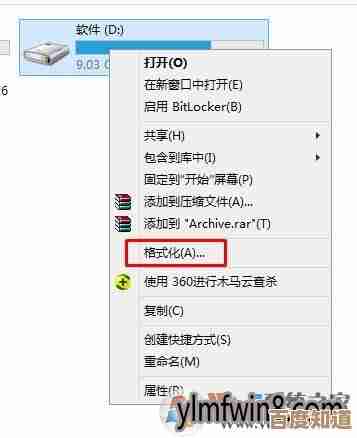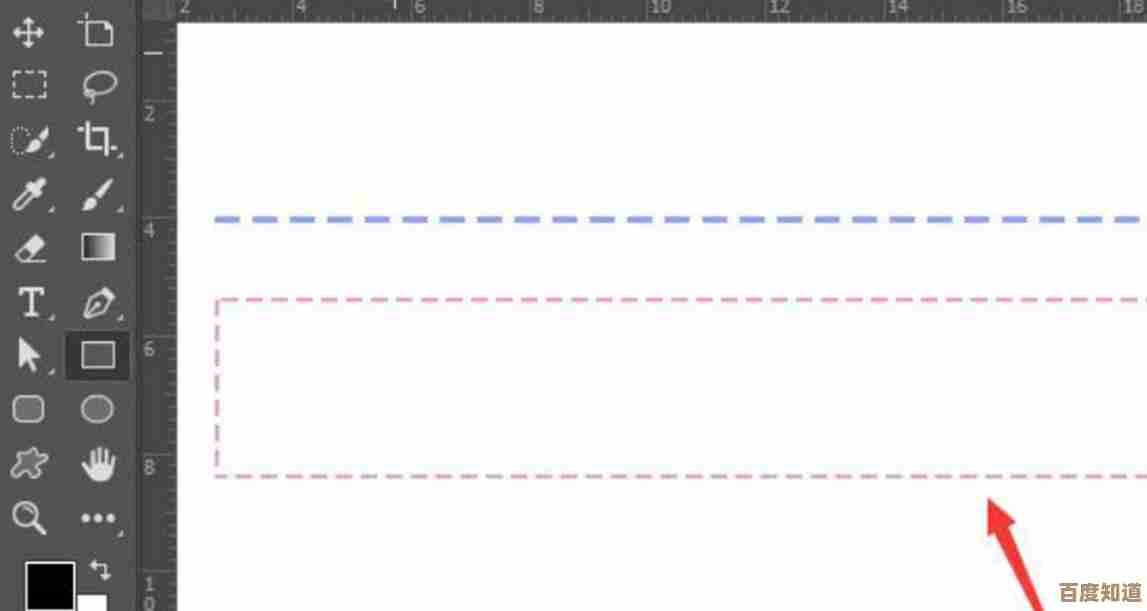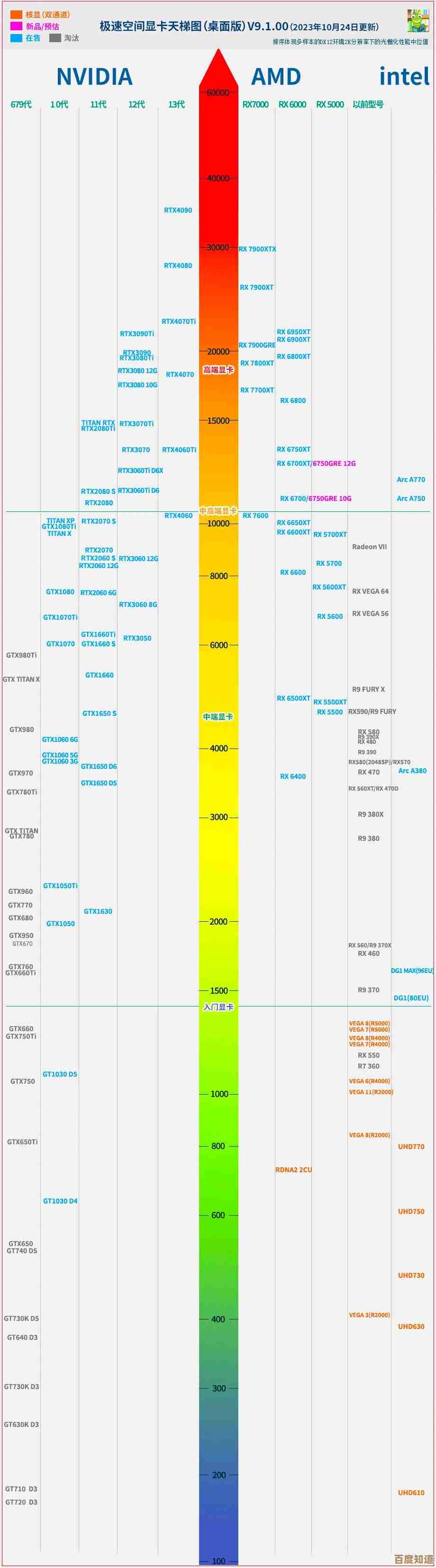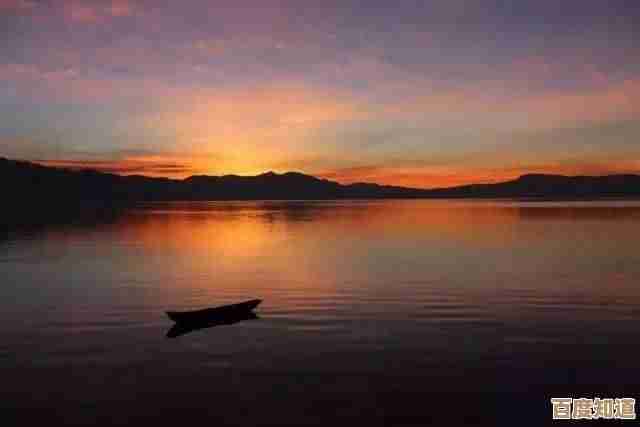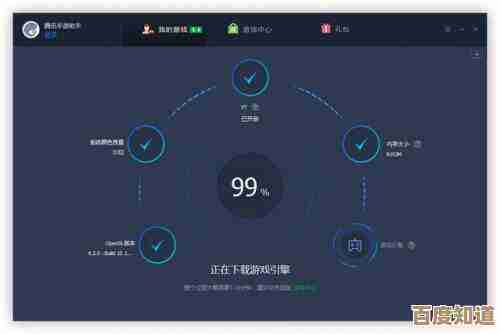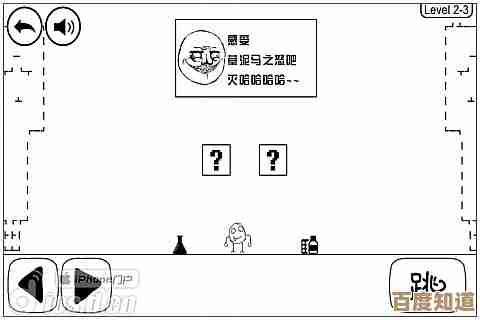重装系统后屏幕显示不全的解决方案汇总
- 问答
- 2025-11-06 14:53:02
- 4
根据太平洋电脑网和系统之家等来源的常见解答,重装系统后屏幕显示不全,通常是指屏幕四周有黑边,图像不能充满整个显示器,或者分辨率设置中找不到显示器推荐的最佳分辨率,这几乎总是与显卡驱动程序没有正确安装有关,新安装的操作系统,尤其是使用纯净版镜像安装后,通常只带有最基本的显示驱动,无法充分发挥显卡的全部性能。
核心解决方案:安装正确的显卡驱动程序
这是解决该问题最根本、最有效的方法,具体操作步骤如下:
根据中关村在线和百度经验等平台的建议,首先需要确定电脑显卡的型号,有两种常见方法:一是通过设备管理器查看,右键点击“此电脑”,选择“管理”,然后找到“设备管理器”,展开“显示适配器”,这里会显示一个基本的显卡型号,如“标准VGA图形适配器”或“Microsoft基本显示适配器”,但这通常不是真实型号,二是如果记得自己电脑显卡的品牌和系列(如NVIDIA GeForce GTX 1060或AMD Radeon RX 580),则可以直接进行下一步。
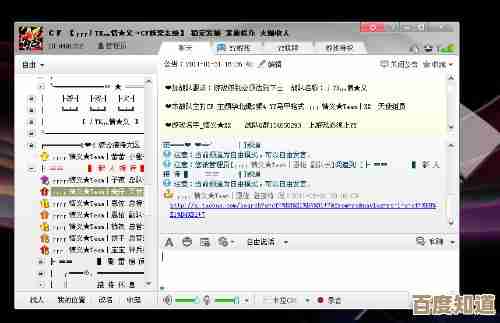
IT之家和脚本之家等科技网站推荐了获取驱动的几种途径:
- 使用第三方驱动管理软件:这是对新手最友好的方法,可以下载并安装如“驱动精灵”、“驱动人生”或“360驱动大师”等软件,这些软件通常能自动检测电脑硬件并推荐安装合适的显卡驱动,安装完成后,重启电脑,屏幕显示问题一般就能解决。
- 从显卡官网下载:这是最推荐的方法,能确保驱动程序的纯净和最新,根据卡吧和图吧等DIY社区的常见指引,如果显卡是NVIDIA(英伟达)的,请访问NVIDIA官网;如果是AMD的,请访问AMD官网,在官网的支持或驱动下载页面,手动选择你显卡的系列、型号和操作系统,然后下载对应的驱动程序进行安装。
- 从电脑品牌官网下载:如果你的电脑是品牌台式机或笔记本电脑(如联想、戴尔、惠普、华硕等),系统之家和知乎上的用户建议,应优先访问该品牌的官方网站,在“服务与支持”或“驱动下载”页面,输入你的电脑型号(通常在机身底部的标签上),然后下载针对该型号电脑测试认证过的显卡驱动程序,这种方式兼容性最好。
辅助解决方案:调整显示设置
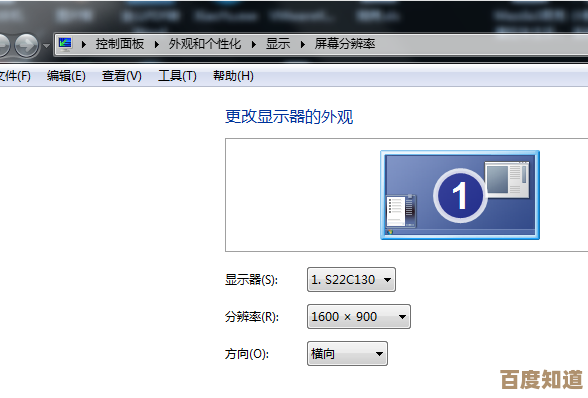
在安装好显卡驱动之前或之后,可以尝试一些系统自带的设置来临时改善或确认问题,根据CSDN博客和技术论坛的分享:
- 检查并调整分辨率:右键点击桌面空白处,选择“显示设置”,在“显示分辨率”选项中,尝试选择后面带有“(推荐)”字样的分辨率,如果列表中没有推荐分辨率,说明驱动可能仍未正确安装。
- 检查显卡控制面板设置:安装好官方显卡驱动后,通常会在桌面右键菜单中增加显卡控制面板的选项(如NVIDIA控制面板或AMD Radeon设置),打开它,里面会有针对显示缩放比例的选项,在NVIDIA控制面板的“显示”分类下,找到“调整桌面尺寸和位置”,尝试选择“全屏”模式,并应用,AMD显卡也有类似的“GPU缩放”选项,超能网的用户反馈,这个方法有时能直接解决因驱动缩放设置不当导致的黑边问题。
特殊情况与排查方法
少数情况下,问题可能由其他原因引起,根据泡泡网和部分用户社区的经验:
- 检查显示器自身设置:有些显示器有自动调整(Auto)按钮,按一下让显示器自动重新校准信号,也可以使用显示器上的物理按键打开菜单,检查是否有“宽屏模式”、“比例”或“过扫描”等选项,尝试调整这些设置。
- 连接线问题:检查连接电脑和显示器的视频线(如HDMI线、DP线)是否插紧,或者尝试更换一根质量更好的线缆,线缆质量差或接触不良也可能导致信号问题。
- 极少数情况下的系统问题:如果以上方法均无效,可以尝试回滚驱动程序(如果在设备管理器中该选项可用),或者考虑重新安装一个不同版本的操作系统镜像,有时可能是系统镜像本身存在兼容性问题。
重装系统后屏幕显示不全,首要且核心的解决思路就是安装正确的显卡驱动程序,建议按照从品牌官网下载驱动、使用驱动软件辅助、最后调整系统设置的顺序进行尝试,绝大多数问题都可以得到解决。
本文由符海莹于2025-11-06发表在笙亿网络策划,如有疑问,请联系我们。
本文链接:http://waw.haoid.cn/wenda/58898.html